Hint
Jeśli klikniesz element menu, zostaniesz przekierowany do opisu odpowiedniej funkcji.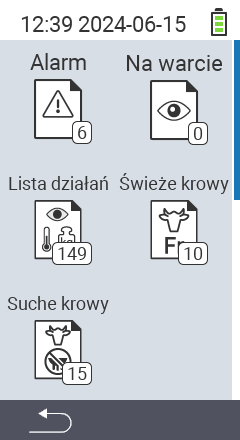
To wielostronicowy widok tej sekcji do wydrukowania. Kliknij aby wydrukować.
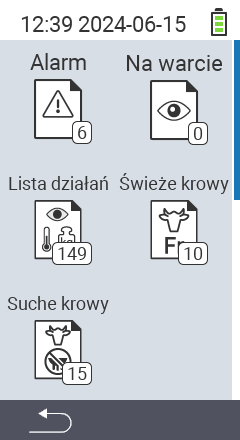
Na liście alarmów znajdziesz wszystkie zwierzęta, które ręcznie dodałeś do listy lub wszystkie zwierzęta, które były w żółtym lub czerwonym zakresie, gdy mierzono temperaturę. Lista pomaga zachować przegląd wszystkich podejrzanych zwierząt. Ponadto, dla każdego zwierzęcia na liście możesz wykonać następujące czynności:
Lista alarmów jest zorganizowana w następujący sposób:

| Symbol | Opis |
|---|---|
 | Pokazuje, ile zwierząt jest na liście |
 | Pokazuje, czy wybrane zwierzę jest cielęciem czy krową. Kliniczny termometr pokazuje, czy zwierzę było w żółtej lub czerwonej strefie przy ostatnim pomiarze. ID zwierzęcia jest wyświetlane poniżej symbolu. |
 | Ostatnia zarejestrowana ocena jest wyświetlana poniżej symbolu z kolorami systemu sygnalizacji świetlnej |
| | Ostatni zarejestrowany pomiar gorączki jest wyświetlany poniżej symbolu z kolorami systemu sygnalizacji świetlnej |
| | Oznaczenie kółka poniżej symbolu pokazuje, że zwierzę jest na liście obserwacyjnej |
Wybierz element menu
Listy na głównym ekranie urządzenia VitalControl i naciśnij przycisk OK.
Otworzy się submenu, w którym wyświetlane są różne ikony list. Podświetl ikonę
Alarm i potwierdź przyciskiem OK.
Lista alarmów jest teraz otwarta.

Wykonaj kroki wstępne.
Użyj klawisza F3 aby wywołać menu popup, które wyświetla możliwe akcje po naciśnięciu klawisza
OK. Użyj klawiszy strzałek △ ▽, aby podświetlić akcję Pełne menu akcji i wybierz akcję, naciskając środkowy klawisz OK lub klawisz F3 OK.
W obrębie listy alarmów użyj klawiszy strzałek △ ▽, aby wybrać żądane zwierzę i potwierdź przyciskiem OK. Alternatywnie możesz wyszukać zwierzę. Użyj przycisku On/Off i użyj klawiszy strzałek ◁ ▷ △ ▽, aby wybrać żądane cyfry. Na koniec potwierdź przyciskiem
OK.
Menu Działania otworzy się automatycznie. Obsługę akcji można znaleźć tutaj.

Wykonaj kroki wstępne.
Użyj klawisza F3 aby wywołać menu popup, które wyświetla możliwe akcje po naciśnięciu klawisza
OK. Użyj klawiszy strzałek △ ▽, aby podświetlić akcję Dane zwierzęce i wybierz akcję, naciskając środkowy klawisz OK lub klawisz F3 OK.
W obrębie listy alarmów użyj klawiszy strzałek △ ▽, aby wybrać żądane zwierzę i potwierdź przyciskiem OK. Alternatywnie możesz wyszukać zwierzę. Użyj przycisku On/Off i użyj klawiszy strzałek ◁ ▷ △ ▽, aby wybrać żądane cyfry. Na koniec potwierdź przyciskiem
OK.
Dane zwierzęcia zostaną teraz wyświetlone.

Wykonaj kroki wstępne.
Użyj klawisza F3 aby wywołać menu podręczne, które wyświetla możliwe akcje po naciśnięciu klawisza
OK. Użyj klawiszy strzałek △ ▽, aby podświetlić akcję Zmierz temperaturę i wybierz akcję, naciskając środkowy klawisz OK lub klawisz F3 OK.
W liście alarmów użyj klawiszy strzałek △ ▽, aby wybrać żądane zwierzę i potwierdź klawiszem OK. Alternatywnie możesz wyszukać zwierzę. Użyj przycisku On/Off i użyj klawiszy strzałek ◁ ▷ △ ▽, aby wybrać żądane cyfry. Na koniec potwierdź klawiszem
OK.
Funkcja Zmierz temperaturę zostanie teraz automatycznie uruchomiona.

Wykonaj kroki wstępne.
Użyj klawisza F3 aby wywołać menu podręczne, które wyświetla możliwe akcje po naciśnięciu klawisza
OK. Użyj klawiszy strzałek △ ▽, aby podświetlić akcję Stopień zwierzęcia i wybierz akcję, naciskając środkowy klawisz OK lub klawisz F3 OK.
W liście alarmów użyj klawiszy strzałek △ ▽, aby wybrać żądane zwierzę i potwierdź klawiszem OK. Alternatywnie możesz wyszukać zwierzę. Użyj przycisku On/Off i użyj klawiszy strzałek ◁ ▷ △ ▽, aby wybrać żądane cyfry. Na koniec potwierdź klawiszem
OK.
Funkcja Oceń zwierzę zostanie teraz automatycznie uruchomiona.

Wykonaj kroki wstępne.
Użyj klawisza F3 aby wywołać menu popup, które wyświetla możliwe akcje po naciśnięciu klawisza
OK. Użyj klawiszy strzałek △ ▽, aby podświetlić akcję Wyczyść alarm i wybierz akcję, naciskając środkowy klawisz OK lub klawisz F3 OK.
W liście alarmów użyj klawiszy strzałek △ ▽, aby wybrać żądane zwierzę i potwierdź klawiszem OK. Alternatywnie możesz wyszukać zwierzę. Użyj przycisku On/Off i użyj klawiszy strzałek ◁ ▷ △ ▽, aby wybrać żądane cyfry. Na koniec potwierdź klawiszem
OK.
Zwierzę zostało teraz usunięte z listy alarmów.

Wykonaj kroki wstępne.
Użyj klawisza F3 aby wywołać menu popup, które wyświetla możliwe akcje po naciśnięciu klawisza
OK. Użyj klawiszy strzałek △ ▽, aby podświetlić akcję Przełącz status oglądania i wybierz akcję, naciskając środkowy klawisz OK lub klawisz F3 OK.
W liście alarmów użyj klawiszy strzałek △ ▽, aby wybrać żądane zwierzę i potwierdź klawiszem OK. Alternatywnie możesz wyszukać zwierzę. Użyj przycisku On/Off i użyj klawiszy strzałek ◁ ▷ △ ▽, aby wybrać żądane cyfry. Na koniec potwierdź klawiszem
OK.
Zwierzę zostało teraz dodane lub usunięte z listy obserwacyjnej w zależności od jego początkowego statusu.

Wykonaj wstępne kroki.
Użyj klawisza F3 aby wywołać menu podręczne, które wyświetla różne opcje. Użyj klawiszy strzałek △ ▽, aby podświetlić funkcję
szukaj zwierzęcia i wywołaj funkcję wyszukiwania, naciskając środkowy klawisz OK lub klawisz F3 OK.
Użyj klawiszy strzałek △ ▽ ◁ ▷, aby wybrać żądany identyfikator zwierzęcia. Alternatywnie możesz wyszukać zwierzę. Użyj przycisku On/Off i użyj klawiszy strzałek ◁ ▷ △ ▽, aby wybrać żądane cyfry. Na koniec potwierdź klawiszem
OK.

Wykonaj wstępne kroki.
Użyj klawisza F3 aby wywołać menu podręczne, które wyświetla różne opcje. Użyj klawiszy strzałek △ ▽, aby podświetlić funkcję
Ustaw filtr i wywołaj funkcję filtra, naciskając środkowy klawisz OK lub klawisz F3 OK.
Ustaw żądany filtr. Możesz znaleźć, jak używać filtra tutaj.

Na liście obserwacyjnej znajdziesz wszystkie zwierzęta, które ręcznie dodałeś do listy. Lista pomaga ci zachować przegląd zwierząt, które oceniłeś jako podejrzane. Dla każdego zwierzęcia na liście możesz wykonać następujące czynności:
Lista alarmowa jest zorganizowana w następujący sposób:

| Symbol | Opis |
|---|---|
 | Pokazuje, ile zwierząt znajduje się na liście |
 | Pokazuje, czy wybrane zwierzę jest cielęciem czy krową |
 | Ostatnia zarejestrowana ocena jest pokazana poniżej symbolu z kolorami systemu sygnalizacji świetlnej |
| | Ostatni zarejestrowany pomiar gorączki jest pokazany poniżej symbolu z kolorami systemu sygnalizacji świetlnej |
| | Okrągły znak poniżej symbolu wskazuje, że zwierzę znajduje się na liście alarmowej |
Wybierz element menu
Listy na głównym ekranie urządzenia VitalControl i naciśnij przycisk OK.
Otworzy się submenu, w którym wyświetlane są różne listy. Wybierz listę
Na warcie. Potwierdź przyciskiem OK.
Lista Na warcie jest teraz otwarta.

Wykonaj wstępne kroki.
Użyj klawisza F3 aby wywołać menu podręczne, które wyświetla możliwe akcje po naciśnięciu klawisza
OK. Użyj klawiszy strzałek △ ▽, aby podświetlić akcję Usuń z listy obserwowanych i wybierz tę opcję, naciskając środkowy przycisk OK lub klawisz F3 OK.
W obrębie listy obserwacyjnej użyj klawiszy strzałek △ ▽, aby wybrać żądane zwierzę i potwierdź przyciskiem OK. Alternatywnie możesz wyszukać zwierzę. Użyj przycisku On/Off i użyj klawiszy strzałek ◁ ▷ △ ▽, aby wybrać żądane cyfry. Na koniec potwierdź przyciskiem
OK.
Zwierzę zostało teraz usunięte z listy obserwacyjnej.

Wykonaj wstępne kroki.
Użyj klawisza F3 aby wywołać menu podręczne, które wyświetla możliwe akcje po naciśnięciu klawisza
OK. Użyj klawiszy strzałek △ ▽, aby podświetlić akcję Przełącz status alarmu i wybierz tę opcję, naciskając środkowy przycisk OK lub klawisz F3 OK.
Na liście obserwowanych, użyj klawiszy strzałek △ ▽, aby wybrać żądane zwierzę i potwierdź OK. Alternatywnie, możesz wyszukać zwierzę. Użyj przycisku On/Off i użyj klawiszy strzałek ◁ ▷ △ ▽, aby wybrać żądane cyfry. Na koniec potwierdź
OK.
Zwierzę jest teraz dodane lub usunięte z listy alarmów w zależności od jego początkowego statusu.

Na liście działań możesz zobaczyć zwierzęta, dla których nie podjęto żadnych działań przez sześć godzin. Dostępne są również następujące opcje ustawień:
Wybierz element menu
Listy na głównym ekranie urządzenia VitalControl i naciśnij przycisk OK.
Otworzy się podmenu, w którym wyświetlane są różne ikony list. Podświetl ikonę
Lista działań i potwierdź przyciskiem OK.
Lista działań jest teraz otwarta.

Wykonaj kroki wstępne.
Użyj klawisza F3 aby wywołać menu podręczne, które wyświetla możliwe działania po naciśnięciu klawisza
OK. Użyj klawiszy strzałek △ ▽, aby podświetlić działanie Waż zwierzę i wybierz tę opcję, naciskając środkowy przycisk OK lub klawisz F3 OK.
W obrębie listy akcji, użyj klawiszy strzałek △ ▽, aby wybrać żądane zwierzę i potwierdź OK. Alternatywnie, możesz wyszukać zwierzę. Użyj przycisku On/Off i użyj klawiszy strzałek ◁ ▷ △ ▽, aby wybrać żądane cyfry. Na koniec potwierdź
OK.
Menu ważenia zwierząt otworzy się automatycznie.

Wykonaj kroki wstępne.
Użyj klawisza F3 , aby wywołać menu podręczne, które wyświetla możliwe akcje po naciśnięciu klawisza
OK. Użyj klawiszy strzałek △ ▽, aby podświetlić akcję Łańcuch działań i wybierz tę opcję, naciskając centralny przycisk OK lub klawisz F3 OK.
W obrębie listy akcji, użyj klawiszy strzałek △ ▽, aby wybrać żądane zwierzę i potwierdź OK. Alternatywnie, możesz wyszukać zwierzę. Użyj przycisku On/Off i użyj klawiszy strzałek ◁ ▷ △ ▽, aby wybrać żądane cyfry. Na koniec potwierdź
OK.
Funkcja łańcucha akcji otworzy się automatycznie.

Ta funkcja służy do dodania transpondera do rekordu danych zwierząt, którym jeszcze nie przypisano transpondera.
Wykonaj kroki wstępne.
Użyj klawisza F3 , aby wywołać menu podręczne, które wyświetla możliwe akcje po naciśnięciu klawisza
OK. Użyj klawiszy strzałek △ ▽, aby podświetlić akcję Przetwornik łącza i wybierz tę opcję, naciskając centralny przycisk OK lub klawisz F3 OK.
W obrębie listy akcji, użyj klawiszy strzałek △ ▽, aby wybrać żądane zwierzę i potwierdź za pomocą OK. Alternatywnie, możesz wyszukać zwierzę. Użyj przycisku On/Off i użyj klawiszy strzałek ◁ ▷ △ ▽, aby wybrać żądane cyfry. Na koniec potwierdź za pomocą
OK.
Teraz zeskanuj transponder odpowiadającego zwierzęcia.

Jeśli ta funkcja jest aktywowana, zwierzęta, dla których wykonano akcję, zostaną ukryte z listy akcji. Jeśli ta funkcja jest dezaktywowana, zwierzęta, które zostały obsłużone, pozostaną widoczne na liście.
Ukończ kroki wstępne.
Użyj klawisza F3 , aby wywołać menu popup, które wyświetla różne opcje. Użyj klawiszy strzałek △ ▽, aby podświetlić opcję
Schowaj się po działaniu i przełącz tę opcję, naciskając centralny przycisk OK lub klawisz F3 OK.
Funkcja Schowaj się po działaniu jest teraz włączona/wyłączona. Aktywacja jest wskazywana za pomocą znaku kontrolnego wewnątrz pola.

Krowy są umieszczane na liście świeżych krów natychmiast po zarejestrowaniu ich porodu. Pozostają na tej liście przez określony czas, długość tego okresu (w dniach) można dostosować w ustawieniach. Dostępne są następujące działania dla tej listy:
Wybierz element menu
Listy na głównym ekranie urządzenia VitalControl i naciśnij przycisk OK.
Otworzy się submenu, w którym wyświetlane są różne listy. Wybierz listę Świeże krowy . Potwierdź za pomocą
OK.
Lista świeżych krów jest teraz otwarta.

Wykonaj kroki wstępne.
Użyj klawisza F3 aby wywołać menu podręczne, które wyświetla możliwe akcje po naciśnięciu klawisza
OK. Użyj klawiszy strzałek △ ▽, aby podświetlić akcję Przełącz status alarmu i wybierz tę opcję, naciskając środkowy przycisk OK lub klawisz F3 OK.
Na liście świeżych krów użyj klawiszy strzałek △ ▽, aby wybrać żądane zwierzę i potwierdź za pomocą OK. Alternatywnie możesz wyszukać zwierzę. Użyj przycisku On/Off i użyj klawiszy strzałek ◁ ▷ △ ▽, aby wybrać żądane cyfry. Na koniec potwierdź za pomocą
OK.
Zwierzę jest teraz dodane lub usunięte z listy alarmowej w zależności od jego początkowego statusu.

Wykonaj kroki wstępne.
Użyj klawisza F3 aby wywołać menu podręczne, które wyświetla możliwe akcje po naciśnięciu klawisza
OK. Użyj klawiszy strzałek △ ▽, aby podświetlić akcję Przełącz status oglądania i wybierz tę opcję, naciskając środkowy przycisk OK lub klawisz F3 OK.
Na liście świeżych krów użyj klawiszy strzałek △ ▽, aby wybrać żądane zwierzę i potwierdź za pomocą OK. Alternatywnie możesz wyszukać zwierzę. Użyj przycisku On/Off i użyj klawiszy strzałek ◁ ▷ △ ▽, aby wybrać żądane cyfry. Na koniec potwierdź za pomocą
OK.
Zwierzę jest teraz dodane lub usunięte z listy obserwacyjnej w zależności od jego początkowego statusu.

Jeśli ta funkcja jest aktywowana, zwierzęta, dla których przeprowadzono pomiar temperatury, są ukrywane na liście krów zasuszonych. Jeśli ta funkcja nie jest aktywowana, zwierzęta pozostają widoczne na liście.
Wykonaj kroki wstępne.
Użyj klawisza F3 aby wywołać menu podręczne, które wyświetla różne opcje. Użyj klawiszy strzałek △ ▽, aby podświetlić opcję
Ukryj zmierzone krowy i przełącz tę opcję, naciskając środkowy przycisk OK lub klawisz F3 OK.
W obrębie listy świeżych krów użyj klawiszy strzałek △ ▽, aby wybrać żądane zwierzę i potwierdź OK. Alternatywnie, możesz wyszukać zwierzę. Użyj przycisku On/Off i użyj klawiszy strzałek ◁ ▷ △ ▽, aby wybrać żądane cyfry. Na koniec potwierdź
OK.
Funkcja Ukryj zmierzone krowy jest teraz aktywowana. Aktywacja jest wskazywana przez zaznaczenie pola.

Na liście zwierząt zasuszonych znajdziesz wszystkie zwierzęta, które zapisałeś jako zasuszone. Ta lista pomoże Ci śledzić Twoje krowy zasuszone i przeprowadzać niezbędne działania na zwierzętach. Możesz wykonać następujące działania:
Wybierz pozycję menu
Listy na głównym ekranie urządzenia VitalControl i naciśnij przycisk OK.
Otworzy się podmenu, w którym wyświetlane są różne listy. Podświetl ikonę
Suche krowy. Potwierdź przyciskiem OK.
Lista krów zasuszonych jest teraz otwarta.

Wykonaj kroki wstępne.
Użyj klawisza F3 aby wywołać menu podręczne, które wyświetla możliwe działania po naciśnięciu klawisza
OK. Użyj klawiszy strzałek △ ▽, aby podświetlić akcję Cielę się i wybierz tę opcję, naciskając środkowy przycisk OK lub klawisz F3 OK.
W obrębie listy akcji, użyj klawiszy strzałek △ ▽, aby wybrać żądane zwierzę i potwierdź za pomocą OK. Alternatywnie, możesz wyszukać zwierzę. Użyj przycisku On/Off i użyj klawiszy strzałek ◁ ▷ △ ▽, aby wybrać żądane cyfry. Na koniec potwierdź za pomocą
OK.
Teraz zostaniesz poproszony o zeskanowanie transpondera matki zwierzęcia. Alternatywnie, możesz również potwierdzić za pomocą OK i wprowadzić identyfikator zwierzęcia za pomocą klawiszy strzałek △ ▽ ◁ ▷.
Teraz zeskanuj transponder cielęcia lub pomiń ten krok za pomocą klawisza F3 ESC, jeśli cielę nie ma jeszcze transpondera. Możesz później przypisać go do zwierzęcia, używając akcji
Przetwornik łącza.
Otworzy się kolejne menu ustawień, w którym możesz zapisać różne szczegóły dotyczące nowego cielęcia. Użyj klawiszy strzałek △ ▽, aby wybrać odpowiednią opcję ustawienia. Dla opcji ustawień Rodzaj zwierzęcia, Płeć, Waga urodzeniowa, Rasa, gdzieś, Wielokrotności i Łatwość ocielenia użyj klawiszy strzałek △ ▽, aby wybrać żądane ustawienie. Dla opcji ustawień Krajowy identyfikator zwierzęcia, ID i Data urodzenia wybierz odpowiednią opcję ustawienia i potwierdź za pomocą OK. Teraz użyj klawiszy strzałek △ ▽ ◁ ▷, aby wybrać żądane liczby.
Zapisz ustawienia za pomocą klawisza F3 .
